Informatie
Het kan soms gebeuren dat de knoppen
Klik op de
Klik daarna onderaan het venster op
Klik op het menu
Klik op
In het Opties venster kiest u links voor
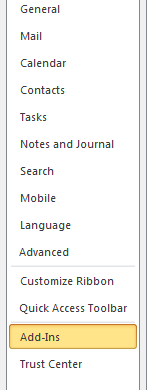
Invoegtoepassingen in Outlook
Kies daarna onderaan
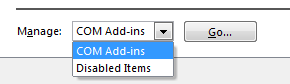
COM invoegtoepassingen in Outlook
In het venster dat opent vinkt u
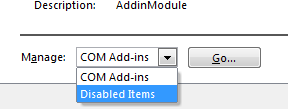
Uitgeschakelde items in Outlook
Vink
Sluit Outlook af en start daarna Outlook weer op.
Synchroniseer en Tijdsregistratie niet in Outlook verschijnen of niet werken.Deze knoppen zijn zogenaamde Outlook invoegtoepassingen. Als Outlook niet goed afgesloten werd, schakelt Outlook de invoegtoepassingen uit. Daardoor worden de Admin-Sync knoppen onzichtbaar of werken ze niet meer. De invoegtoepassingen (Add-ins) inschakelen gebeurt via het Opties menu in Outlook.Het Opties menu in Microsoft Office Outlook 2007
Klik op de
Office-knopKlik daarna onderaan het venster op
Opties voor OutlookHet Opties menu in Microsoft Office Outlook 2010
Klik op het menu
Bestand (File)Klik op
Opties (Options)In het Opties venster kiest u links voor
Invoegtoepassingen (Add-ins).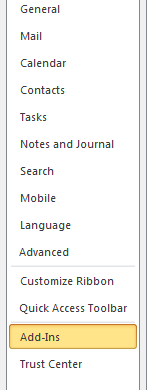
Invoegtoepassingen in Outlook
Kies daarna onderaan
COM-invoegtoepassingen (COM Add-ins) en klik op Start (Go)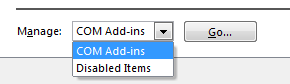
COM invoegtoepassingen in Outlook
In het venster dat opent vinkt u
Syneton Admin-Sync aan. Als dit al aangevinkt stond, gaat u terug naar het vorige menu en kiest u Uitgeschakelde items (Disabled Items)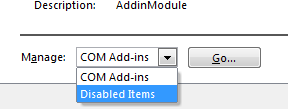
Uitgeschakelde items in Outlook
Vink
Syneton Admin-Sync aan.Sluit Outlook af en start daarna Outlook weer op.

Opmerkingen
0 opmerkingen
Artikel is gesloten voor opmerkingen.